今日はカスタマイズ方法のヒントを紹介しますマイクロソフトのアウトルック。人によってニーズは異なります。それに応じて Microsoft Outlook をカスタマイズできます。 Microsoft Outlook の [ファイル] メニューには、必要に応じて Outlook のコピーをカスタマイズするために使用できるオプションが多数あります。
Outlookをカスタマイズする方法
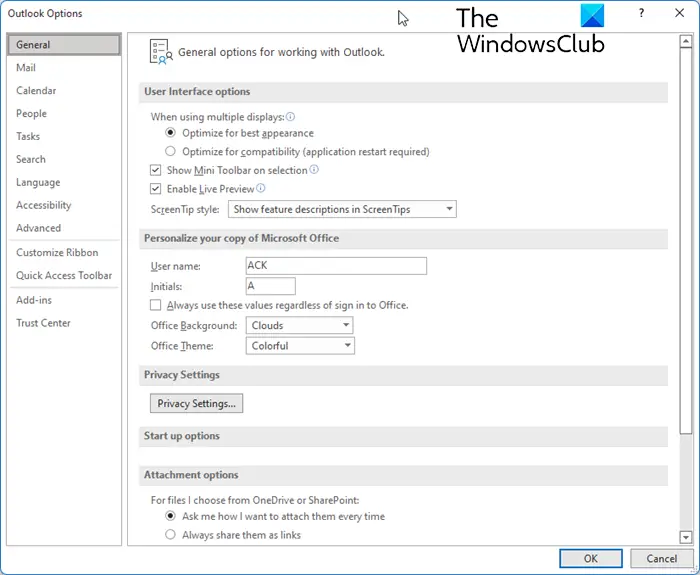
[ファイル] > [オプション] で利用できる多くの機能の中から、私がいつも使用するいくつかの構成オプションのリストを次に示します。
Outlook でライブ プレビューを有効にする
[全般] で使用できるこのオプションをオンにすると、さまざまな書式スタイルの上にマウスを移動したときに電子メールがどのように表示されるかを確認できます。これは、実際に選択範囲に書式設定を適用する前に、リアルタイムでプレビューするのに役立ちます。このオプションを有効にすると、時間を大幅に節約できます。このオプションはデフォルトで選択されています。
読む:Outlook のビューをデフォルトにリセットする方法
Outlook でスペルチェックを有効にする
[メール オプション] で利用可能で、有効にします送信前に必ずスペルを確認してくださいボタンを押すとすぐにスペルを自動的にチェックできます。送信ボタン。これは、特に手動でスペルをチェックするのを忘れた場合に役立ちます。ここにいる間、次のことも有効にしてください。返信または転送で元のメッセージを無視する。 2 番目のオプションを使用すると、他の人があなたにメッセージを送信するときに犯した間違いを経験するという追加のトラブルから解放されます。
読む:生産性を向上させるために、これらのデフォルトの Outlook 設定を変更します
返信および転送時に元のメッセージをインデントする
返信時に元のメッセージを閉じることもできますが、受信者がどのメッセージに返信しているのか理解できないため、誤解を招く可能性があります。伝統的に、返信や転送には元のメッセージが含まれたり、インデントされたりすることが常に行われてきました。元のメッセージを含めると他の人が文脈を把握しやすくなりますが、インデントすることでどの部分がオリジナルであるかが明確になります。デフォルトの選択は次のとおりですテキストを含める。 「」に変更しますインクルードとインデント」。
Outlook でタイムゾーンを設定する
タイムゾーンを設定すると、会議やその他のイベントにうまく対処できるようになります。 2 つの異なるタイム ゾーンを指定すると、さらに効果的です。1 つは自分の現地時間で、もう 1 つはクライアントのタイム ゾーンをチェックアウトするためです (クライアントへの参照など)。
タイムゾーンを設定するオプションは、カレンダーのセクションファイル -> オプション。また、カレンダーのタイム ゾーンを理解しやすくするために、作成するタイム ゾーンごとにカスタム名 (ラベル) を入力することをお勧めします。
読む: 方法Outlook で受信トレイ ビューを作成、管理、変更する
Outlook のアドレス帳に連絡先を自動追加する
このオプションを有効にすると、手動で追加するのを忘れた場合でも、アドレス帳に連絡先を追加するのに役立ちます。このオプションを有効にすると、To、CC、BCC に連絡先名を入力し、その連絡先がアドレス帳に存在しない場合、Outlook によってその連絡先がアドレス帳に追加されます。後で必要に応じて分類およびグループ化できます。この機能は以下にあります連絡先のセクションファイル -> オプション。 Microsoft Outlook がこの機能を使用してアドレス帳に追加した連絡先は、以下に表示されます。推奨される連絡先連絡先ビューにいるとき。
読む: Outlookメールに付箋を添付する方法。
Outlook でのメール送信の遅延
デフォルト設定では、Outlook は、クリックするとすぐに電子メールを送信します。送信。もちろん、クリックするときにインターネットに接続している必要があります。送信。場合によっては、何かを思い出して、送信したメールに何かを追加したり、書かなかったりすればよかったと思うことがあります。メッセージが実際に送信トレイから送信されるまで少し時間を置くには、チェックを外します。接続したらすぐに送信下高度なのファイル -> オプション。これにより、次の自動送受信が行われるまで、メッセージが送信トレイに保存されます。
これらは、Microsoft Outlook をカスタマイズするための多くのオプションの一部にすぎません。あなたが定期的に使用しているオプションを共有してください。